
- •Содержание дисциплины
- •Тематический план выполнения и сдачи заданий срсп и срс
- •Литература
- •Глоссарий
- •Информация по оценке знаний обучающихся
- •Критерии оценки знаний обучающихся
- •Процедура апелляции
- •3. Карта учебно-методической обеспеченности дисциплины Информатика и вычислительная техника. Книгообеспеченность - 2012-2013г.
- •Формуляр для описания модуля по дисциплине «Информатика»
- •Методические рекомендации для проведения практических и лабораторных занятий Тема 1. Информатика и информационные технологии.
- •1.1. Предмет информатики
- •1.2. Информатика как единство науки и технологии
- •1.3 Системы счисления
- •Тестовые вопросы к теме 1.
- •Тема 2. Структура современной информатики
- •Информация, ее виды и свойства
- •2.2. Представление информации в компьютере
- •Представление текстовой информации
- •Представление графической информации
- •ТЕстовые воросы к теме 2
- •Тема 3. Булева алгебра
- •3.1. Логика
- •Этапы развития логики
- •3.2. Алгебра высказываний. Простые и сложные высказывания.
- •Основные операции алгебры высказываний.
- •3.3 Основные законы логики. Таблицы истинности
- •Тестовые вопросы к теме 3
- •Тема 4. Графы и деревья. Логические элементы компьютера
- •4.1. Понятие графа
- •Деревья
- •Ориентированные графы
- •4.2. Логические основы компьютера
- •Тестовые вопросы к теме 4.
- •Тема 5. Основные понятия архитектуры эвм
- •5. 1. Принципы фон-Неймана
- •Виды современных компьютеров
- •Поколения эвм
- •5.2 Аппаратное обеспечение компьютера
- •Системный блок
- •Материнская плата (электронные платы)
- •Процессор
- •Контроллеры и шины
- •Носители информации
- •Устройства передачи информации
- •5.3. Устройства ввода-вывода информации Устройства ввода информации
- •Устройства вывода информации
- •Тема 6. Алгоритмическое решение задач
- •Стратегии решения задач Этапы решения задач на эвм
- •2. Технология проектирования программ
- •6.2 Алгоритмы и поиск решений.
- •Блок-схемы как графическая реализация алгоритмов. Различные виды блок-схем.
- •Базовые алгоритмические структуры
- •Тестовые вопросы к теме 6.
- •Обзор современного программного обеспечения
- •7.1. Классификация по
- •7.2. Операционные системы
- •7.3 Языки программирования
- •Тестовые вопросы к теме 7
- •Тема 8. Основы операционных систем и сетей
- •8.1 Состав операционной системы
- •Утилиты сервисного обслуживания
- •8.2 Защита информации
- •8.3 Антивирусная защита
- •Архиваторы
- •Основные виды программ-архиваторов
- •Способы управления программой-архиватором
- •Перечни вопросов для подготовки к рубежному контролю
- •Тема 9. Компьютерные сети
- •9.1. Сети и телекоммуникации
- •9.2 Сетевая безопасность
- •9.3. Современные технологии дистанционного обучения
- •Тема 10. Автоматизация процесСов в текстовом процессоре Microsoft Word.
- •10.1. Форматирование и стилевое оформление документа
- •2.1. Форматирование символов
- •2.2. Форматирование абзаца
- •Обрамление
- •Межсимвольный и междустрочный интервал в тексте
- •Формат по образцу
- •С помощью контекстного меню.
- •Форматирование страниц
- •Колонки
- •Колонтитулы
- •Номера страниц
- •2.4. Печать документа
- •1.1. Преобразование текста в список
- •10.2. Таблицы
- •3.1. Создание простой таблицы
- •3.2. Создание сложной таблицы
- •3.3. Выделение столбцов и строк таблицы
- •3.4. Изменение ширины строк и высоты столбцов
- •3.5. Вставка ячейки, строк, столбцов
- •3.6. Объединение ячеек таблицы
- •Автоматическая нумерация объектов
- •Перекрестные ссылки
- •Тестовые вопросы к теме 10
- •Тема 11. Назначение и основные функции табличных процессоров.
- •11.1. Назначение интерфейс. Форматирование ячейк .
- •Панель инструментов «Стандартная»
- •2. Основные операции с элементами таблицы
- •Ввод чисел, текста, даты или времени суток
- •Ввод формулы
- •Удаление элементов таблицы
- •Форматирование элементов таблицы
- •Копирование формата
- •11.2. Адресация ячеек
- •11.3. Фильтр
- •Отображение строк списка с использованием фильтра
- •Тестовые вопросы к теме 11
- •Тема 12. Табличном процессоре Microsoft Excel
- •12.1. Работа с функциями в табличном процессоре Microsoft Excel
- •Основные статистические и математические функции
- •Использование панели формул для ввода и изменения формул
- •Использование функций для вычисления значений
- •12.2. Финансовые функции
- •Присвоение имени ячейке
- •Подбор параметра
- •ФункцииMicrosoft Excel для расчета операций по кредитам и займам
- •12.3. Графические возможности табличного процессора
- •Создание диаграммы
- •Тестовые вопросы к теме 12
- •Тема 13. Система управления базами данных Microsoft Access
- •13.1. Основные понятия базы данных
- •13.2. Создание мастера таблиц
- •Создание таблицы с помощью мастера.
- •13.3. Редактирование структуры таблицы в режиме конструктора. Маска ввода
- •Тестовые вопросы к теме 13
- •Тема 14. Система управления базами данных
- •14.1. Создание запросов на выборку.
- •14.2. Представление данных в форме
- •III.Объекты Базы данных:
- •14.3. Отчеты Структура отчета в режиме Конструктора
- •Способы создания отчета
- •Тестовые вопросы к теме 14
- •Тема15. Иерархия графического программного обеспечения
- •15.1 Графические редакторы
- •15.2 Растровые и векторные графические редакторы
- •15. 3 Форматы графических файлов
- •Тестовые вопросы к теме 15
- •Перечни вопросов для подготовки ко II рубежному контролю
- •5. Методические рекомендации по проведению дисциплины
- •Материалы для аудиторной и внеаудиторной работы
- •1.2. Материалы для контроля знаний
- •1.3. Методические рекомендации по проведению семинарских занятий, срсп и выполнения срс
- •Обзор интерактивных форм и методов обучения применяемых кафедрой гуманитарных и естественных дисциплин
- •Обзор традиционных методов применяемых кафедрой гуманитарных и естественных дисциплин
- •Обзор по применению инновационно-технических средств обучения
- •Материалы для проведения практических и лабораторных работ Практическая работа 1.1. Система счисления.
- •Практическая работа 1.2.
- •Лабораторная работа 1. Перевод чисел из одной системы в другую.
- •Практическая работа 2.1. Представление числовой информации.
- •Практическая работа 2.2. Кодирование текстовой информации Используем кодировочные таблицы
- •Решение:
- •Лабораторная работа 2. Представление графической информации
- •Решение:
- •Решение:
- •Решение:
- •Практическая работа 3.1. Работа с таблицей истинности
- •Лабораторная работа 3. Решение задач средствами логики Практическая работа 4.1. Логические основы компьютера
- •Практическая работа 4.2. Построение логических схем
- •Лабораторная работа 4. Решение задач при помощи графов
- •Практическая работа 5.1. Основные понятия архитектуры эвм
- •Практическая работа 5.2. Изучение устройства персонального компьютера
- •Лабораторная работа 5. Принципы действия и основные устройства системного блока
- •Практическая работа 6.2. Построение блок-схем алгоритмов
- •Лабораторная работа 6. Решение алгоритмических задач экономического наполнения
- •Практическая работа 7.1. Классификация программного обеспечения
- •Практическая работа 7.2. Прикладное программное обеспечение
- •Лабораторная работа 7. Работа в операционной системе
- •Практическая работа 8.1. Интерфейс операционной системы windows
- •Практическая работа 8.2. Дефрагментация и очистка диска
- •Лабораторная работа 8. Антивирусы и архиваторы
- •Практическая работа 9.1. Компьютерные сети
- •Практическая работа 9.2. Поиск информации по ключевым словам
- •Задание 1. Использование папки избранное
- •Задание 2. Загрузка файла из интернета
- •Задание 3. Настройка отображения объектов (ускорение загрузки web-страниц ценой отказа от отображения рисунков и других объектов)
- •Лабораторная работа 9. Информационная безопасность
- •Практическая работа 10.1. Ms Word. Создание и редактирование текстового документа. Абзацные отступы и интервалы
- •Практическая работа 10.2. Ms Word. Создание и форматирование таблиц
- •Лабораторная работа 10. Работа с длинными документами
- •Практическая работа 11.1. Ms excel. Назначение и интерфейс
- •Практическая работа 11.2. Ms Excel 2003. Ввод и редактирование данных. Адресация ячеек
- •Лабораторная работа 11. Ms Excel. Фильтрация (выборка) данных из списка
- •1. Дана электронная таблица:
- •2. Значение в ячейке с3 электронной таблицы
- •Практическая работа 12.1. Ms Excel. Ссылка. Встроенные функции
- •Практическая работа 12.2. Финансовые функции табличного процессора
- •{Дата1; дата2;...;датаN}).
- •6. Определение срока платежа и процентной ставки
- •7. Расчет процентной ставки. Функция норма
- •7. Расчет периодических платежей
- •9. Расчет платежей по процентам. Функция плпроц
- •10. Расчет суммы платежей по процентам по займу. Функция общплат
- •Синтаксис общплат(ставк;кол_период;нз;нач_период; кон_период; тип) лабораторная работа 12. Графические возможности табличного процессора
- •Практическая работа 13.1. Ms Access. Создание таблиц с помощью мастера
- •Практическая работа 13.2. Редактирование структуры таблицы в режиме конструктора
- •Лабораторная работа 13. Сортировка данных в таблицах
- •Практическая работа 14.1. Ms Access. Создание запросов Создание простого запроса с помощью Мастера.
- •Лабораторная работа 14. Ms Access. Отчеты Создание отчета
- •Практическая работа 15.1. Графические редакторы
- •Практическая работа 15.2. Работа с векторным графическим редактором
- •Лабораторная работа 15. Работа с растровым графическим редактором
- •Методические рекомендации по проведению срсп (контактные и консультативные) Тема 1. Система счисления.
- •Тема 2. Представление графической информации.
- •Тема 3. Булева алгебра
- •Тема 4. Логические основы компьютера
- •Тема 5. Архитектура компьютера
- •Тема 6. Алгоритмическое решение задач
- •Тема 7.Создание web-приложений
- •Тема 8. Основы операционных систем и сетей
- •Учебно-методические материалы
- •PowerPoint презентации
- •Презентации pdf
- •Видео презентации
- •Тема 9. КОмпьютерные сети
- •Тема 10. Приемы создания и оформления презентаций
- •Тема 10. Создание интерактивной презентации
- •Тема 11. Оформление документа средствами текстового процессора
- •Тема 12. Табличный процессор
- •II. Методические указания для студента
- •Критерии оценки индивидуальной (письменной) работы с кейсом
- •Учебно-методические материалы
- •Тема 13. Система управления базами данных
- •Тема 14. Создание видеофильма средствами Windows Movie Maker
- •Тема 15. Графические редакторы
- •9.Материалы по контролю и оценке учебных достижений обучающихся (перечни вопросов для подготовки к экзаменам)
Лабораторная работа 14. Ms Access. Отчеты Создание отчета
1. Запустите программу Microsoft Access. Откройте свою базу данных. 2. Создайте Автоотчет: ленточный, используя в качестве источника данных таблицу (например, Студенты). Отчет открывается в режиме Предварительного просмотра, который позволяет увидеть, как будет выглядеть отчет в распечатанном виде
3. Перейдите в режим Конструктора и выполните редактирование и форматирование отчета. Для перехода из режима предварительного просмотра в режим конструктора необходимо щелкнуть команду Закрыть на панели инструментов окна приложения Access. На экране появится отчет в режиме Конструктора.
4. Изменение стиля: Для изменения стиля выполните следующее:
На панели инструментов Конструктора отчетов щелкнуть на кнопке Автоформат, откроется диалоговое окно Автоформат.
В списке Стили объекта "отчет - автоформат" щелкнуть на пункте Строгий и затем щелкнуть на кнопке ОК. Отчет будет отформатирован в стиле Строгий.
Переключится в режим Предварительный просмотр. Отчет отобразится в выбранном вами стиле. Впредь все отчеты созданные с помощью функции Автоотчет будут иметь стиль Строгий, пока вы не зададите другой стиль в окне Автоформат.
Сохранить и закрыть отчет.
Практическая работа 15.1. Графические редакторы
Создайте папку «Растровая графика»;
В графическом редакторе Paint создайте рисунок «Морской пейзаж». Например, нарисуйте рыбку. Рисунок скопируйте несколько раз.
Сохраните рисунок в папке «Растровая графика» под именем Растр.bmp.
Сохраните тот же рисунок в другом формате под именем Растр2.jpg в папке «Растровая графика».
Просмотрите полученные вами графические файлы с помощью программы просмотра изображений и факсов.
Практическая работа 15.2. Работа с векторным графическим редактором
Создание рисунка «Яблоко».
1.Нарисуйте
окружность, инструментом Эллипс
![]()
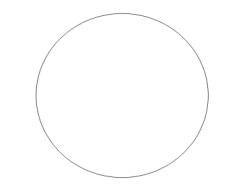
2.
Закрасьте
эллипс радиальной заливкой. Выберите
ярко зеленый цвет (щелкнуть по цвету в
палитре левой кнопкой мыши) Контур
Заливка и обводка, выберите в появившемся
диалоговом окне «Заливка и обводка»
Радиальный градиентщелкните
по кнопке «Изменить»
в диалоговом окне «Редактор градиентов»
добавьте
опорную точку, желтого цвета .
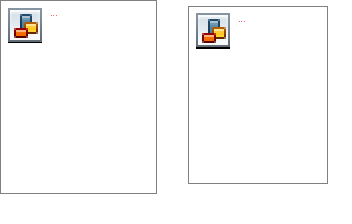
3. При помощи инструмента «Создать и править градиентом» настройте на окружности градиентную заливку, выполняя растягивания и поворотов маркеров настройки градиента.
4. Преобразуйте
окружность в контур. (Контур
Отключите объект), откорректируйте
форму яблока, используя инструмент
Редактировать узлы контура
![]() .
.
5. Отключите обводку
нарисованной фигуры. Для этого щелкните
по кнопке Нет
![]() , удерживая в палитре нажатой клавишу
Shift.
, удерживая в палитре нажатой клавишу
Shift.
6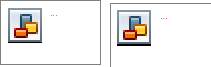 .
Нарисуйте две окружности, установите
заливку зеленым цветом, обводку желтым
цветом, добавьте прозрачности, используя
диалоговое окно «Заливка и обводка»
(рис.39).
.
Нарисуйте две окружности, установите
заливку зеленым цветом, обводку желтым
цветом, добавьте прозрачности, используя
диалоговое окно «Заливка и обводка»
(рис.39).
Создайте блики на яблоках. Выберете инструмент Каллиграфическое перо
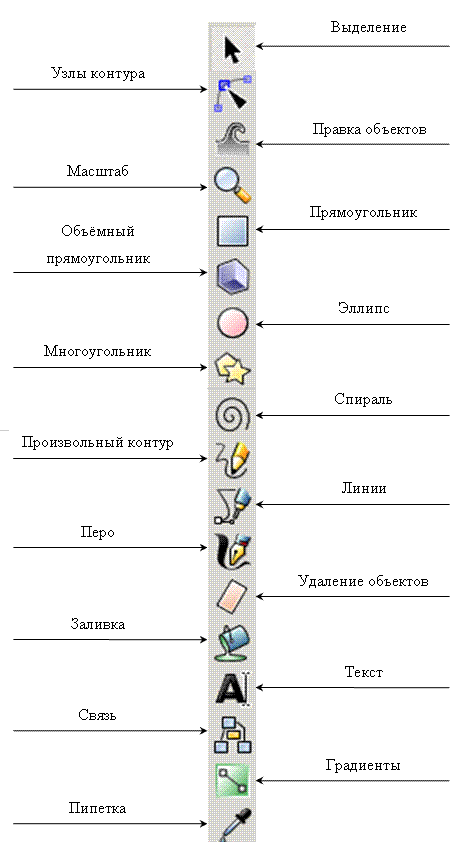 ,
в палитре
,
в палитре установите белый цвет и нарисуйте блики.

8. Установите
прозрачность бликов. Выделите блики
инструментов выделение![]() ,
для этого щелкните по первому нарисованному
блику и, удерживая нажатой клавишу
Shift,
щелкайте поочередно по следующим бликам.
Вызовете диалоговое окно «Заливка и
обводка», установите Размывание на 55 %
.
,
для этого щелкните по первому нарисованному
блику и, удерживая нажатой клавишу
Shift,
щелкайте поочередно по следующим бликам.
Вызовете диалоговое окно «Заливка и
обводка», установите Размывание на 55 %
.

9. Инструментом Каллиграфическое Перо нарисуйте палочку, а инструментом Карандаш листик.
